Biseda bashkëpunuese në kohë reale, siç ilustrohet nga aplikacionet si Slack, është bërë një mënyrë e zakonshme për të komunikuar midis kolegëve dhe miqve, veçanërisht që nga fillimi i vitit 2020, kur shumë prej nesh kaluan në punë nga shtëpia. Në mesin e vitit 2021, Google me sa duket e vuri re këtë dhe u përball me Slack duke marrë dy nga veçoritë nga paketa e aplikacioneve të korporatës Workplace – Chat and Spaces (më parë të quajtur Rooms) – dhe duke i integruar ato në aplikacionin e tij standard Gmail.
Google Chat ju lejon të zhvilloni seanca bisede me miqtë dhe grupet e miqve qoftë në baza joformale ose formale. E para mund të bëhet vetëm midis dy personave ose midis disave në atë që Google e quan një bisedë në grup. Kjo e fundit bëhet nëpërmjet një zone të veçantë që Google aktualisht e quan Space.
Cili është ndryshimi? Sipas Google, chat është thjesht një mënyrë për dy ose më shumë njerëz që të bisedojnë së bashku pa asnjë formalitet – për shembull, nëse dëshironi të flisni shpejt se ku do të takoheni për drekë, do të krijonit një bisedë në grup mes miqve tuaj. Pasi të përfundojë biseda, ajo ka përfunduar dhe do të fshihet pas pesë ditësh (nëse jeni duke përdorur një llogari personale dhe jo në Workspace).
Një Space, nga ana tjetër, është për biseda më të gjata. Çdo “hapësirë” ka emrin e vet, mbetet e disponueshme që njerëzit të largohen dhe të bashkohen përsëri, do të dërgojë njoftime dhe mund të ndajnë skedarë. Është për projektet e punës, planifikimin e festave ose çdo aktivitet tjetër ku dëshironi ta mbani bisedën gjatë ditëve, javëve ose më gjatë.
Nëse kjo ju duket e dobishme, atëherë gjëja e parë që duhet të bëni është të aktivizoni Google Chat për llogarinë tuaj Gmail. Aktualisht, të paktën, duhet ta bëni veçmas në browser-in tuaj dhe në pajisjen tuaj celulare.
Aktivizimi i bisedës në një aplikacion celular
- Prekni ikonën me tre vija në këndin e sipërm majtas. Lëvizni poshtë dhe zgjidhni “Settings”.
- Zgjidhni llogarinë tuaj.
- Shkoni poshtë te “General”
- Nëse jeni duke përdorur një telefon Android, kontrolloni “Show the chat and spaces tabs”. Nëse jeni duke përdorur një iPhone ose iPad, aktivizoni “Show the chat and spaces tabs”.
Në fund të ekranit, në vend të vetëm ikonave Mail dhe Meet, tani do të keni edhe ikonat Chat dhe Spaces.
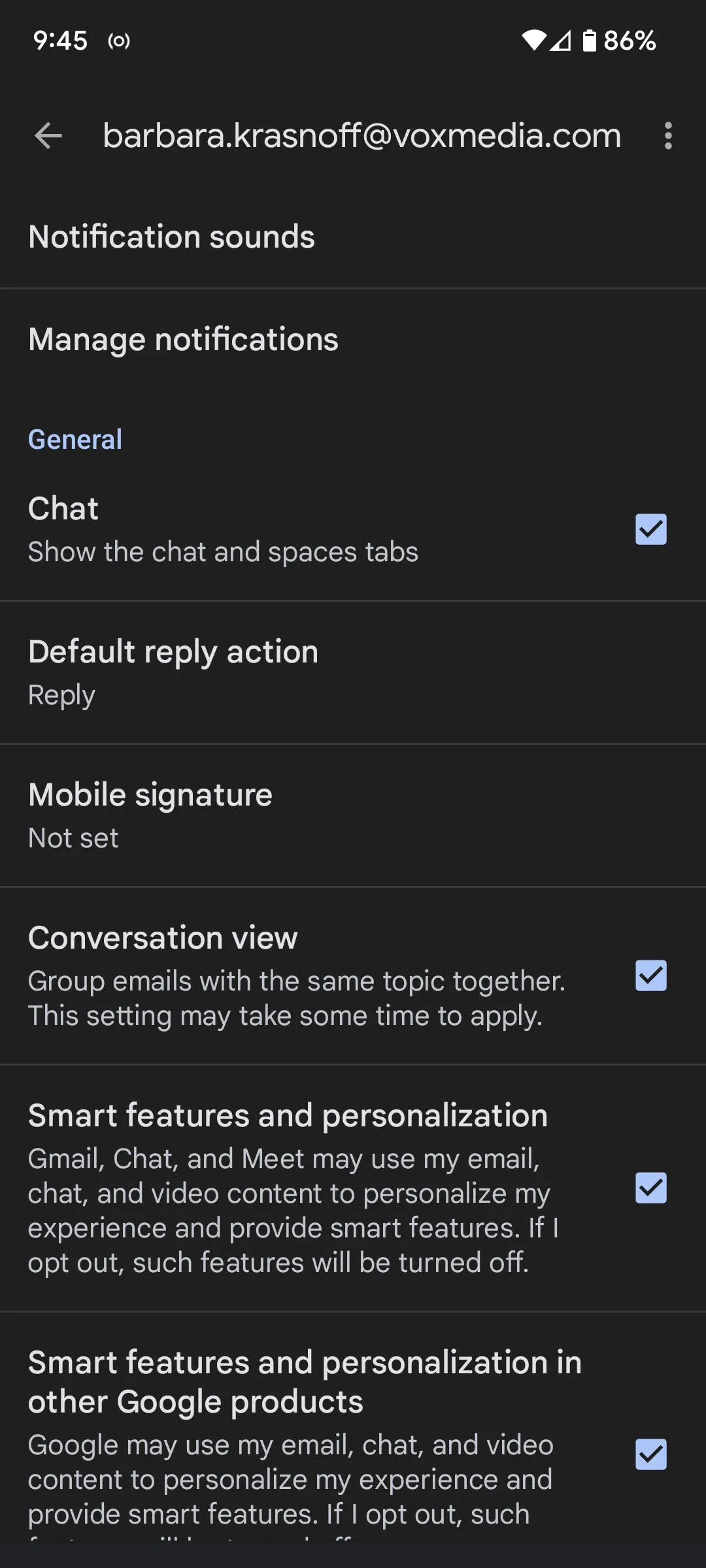
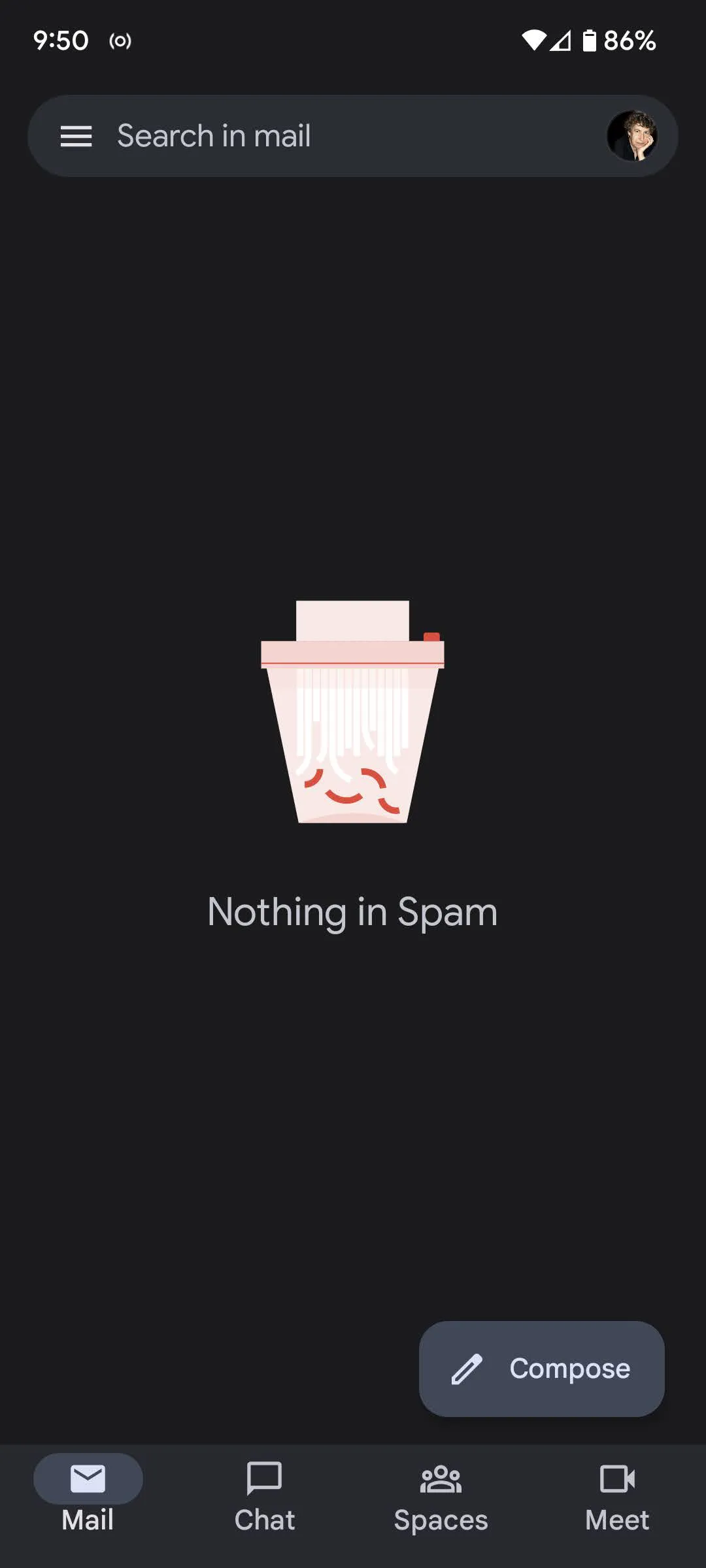
Aktivizimi i bisedës në një browser
- Shkoni në llogarinë tuaj Gmail dhe shkoni te settings (ikona e ingranazheve në këndin e sipërm të djathtë)
- Zgjidhni “See all settings”
- Në menunë e sipërme, zgjidhni “Chat and Meet”
- Ju keni zgjedhjen për të zgjedhur “Google Chat”, “Classic Hangouts” dhe “Off”. Duke supozuar se dëshironi të provoni Chat, klikoni mbi të.
- Zakonisht, Chat do të shfaqet në anën e majtë të ekranit tuaj të Gmail, por ju mund të zgjidhni që të shfaqet në anën e djathtë.
- Meqë ra fjala, “Chat and Meet” ju lejon të fshihni seksionin Meet në Gmail nëse dëshironi.
- Klikoni në “Save Changes”.
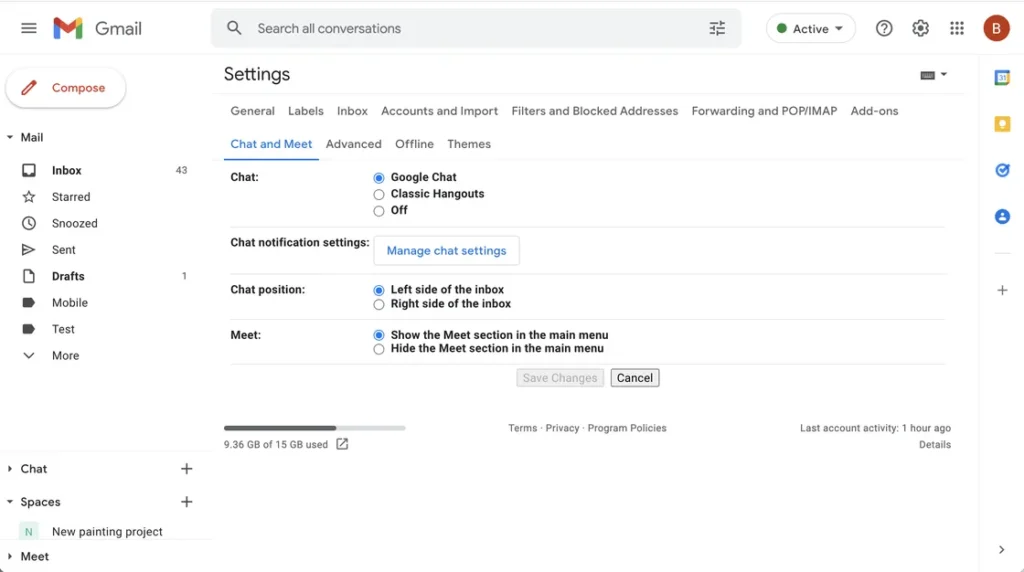
Në vend të kutive të Meet dhe Hangouts që dikur ishin në anën e majtë të ekranit tuaj të Gmail, tani do të keni një kuti Chat, një kuti Spaces dhe një kuti Meet. Çdo kontakt me të cilin keni pasur më parë biseda nëpërmjet Hangouts do të shfaqet në kutinë e re të Chat; klikoni mbi emrat e tyre dhe një dritare e vogël në pjesën e poshtme të majtë do t’ju tregojë bisedat e mëparshme. (Vini re se nëse keni bllokuar dikë në Hangouts më parë, ky bllokim nuk do të kalojë në Chat.) Dhe vini re butonin në të djathtë të kutisë së kërkimit që ju lejon të zgjidhni të jeni aktiv, larg ose të pashqetësuar; ju gjithashtu mund të shkruani statusin tuaj.
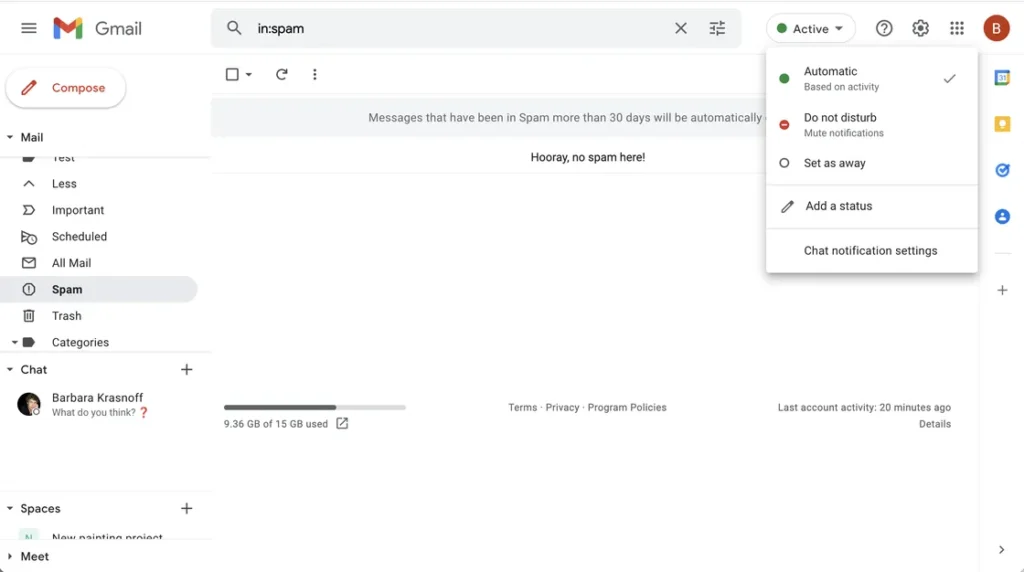
Fillimi i një bisede web
- Për të nisur një bisedë të re, klikoni në shenjën plus në qoshet e kutive të Chat ose Spaces. Ju do të merrni një menu zbritëse.
- Nëse dëshironi të bisedoni vetëm me një person të vetëm, shkruani emrin e tij në fushën e sipërme dhe do të futeni në një kuti të vogël bisede që shfaqet. (Mund ta maksimizoni nëse dëshironi.) Nëse dëshironi të bisedoni me më shumë se një person, atëherë zgjidhni “Start group conversation”. Më pas do të jeni në gjendje të rendisni njerëzit me të cilët dëshironi të bisedoni.
- E njëjta menu ju lejon gjithashtu të filloni një space (më shumë për këtë më vonë), të shfletoni “space” ekzistuese ose të kërkoni për kërkesa për mesazhe (me fjalë të tjera, kërkoni për kërkesa të mëparshme për biseda nga njerëz të tjerë).
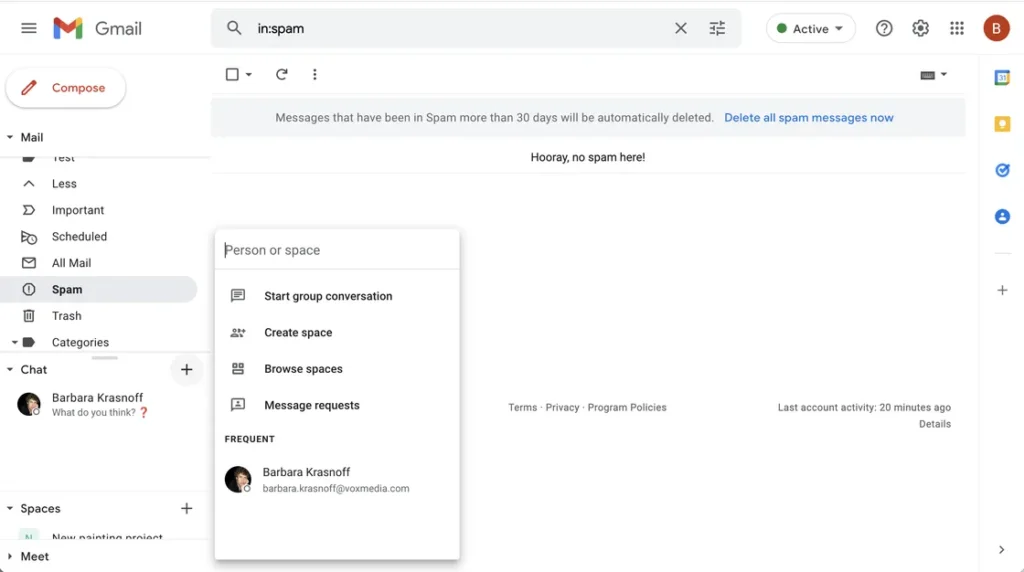
Fillimi i një bisede në një aplikacion mobile
- Klikoni në ikonën Chat dhe më pas në dritaren e vogël “New chat” në këndin e poshtëm djathtas
- Ju mund të shkruani emrin e një personi këtu (do të ketë një listë të kontakteve tuaja të shpeshta poshtë lidhjeve), ose mund të krijoni një space ose të shfletoni space ekzistuese.
- Nëse dëshironi të krijoni një bisedë në grup (me fjalë të tjera, bëni një bisedë me disa njerëz), shkruani emrin e personit të parë me të cilin dëshironi të bisedoni (ose zgjidhni emrin e tij nga lista rënëse), më pas trokitni lehtë mbi ikonën e grupit që do të shfaqet në të njëjtën fushë që po shkruani dhe shtoni ndonjë emër tjetër.
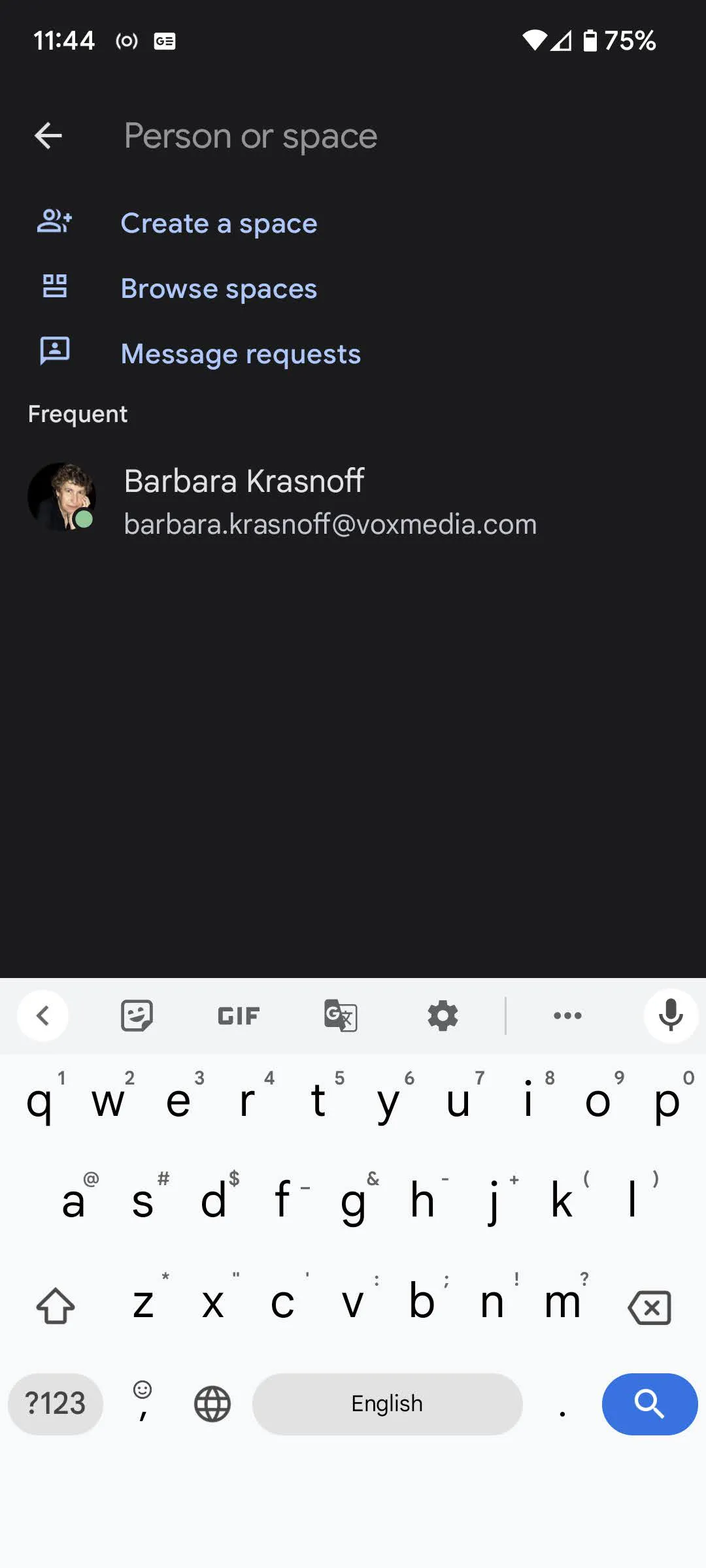
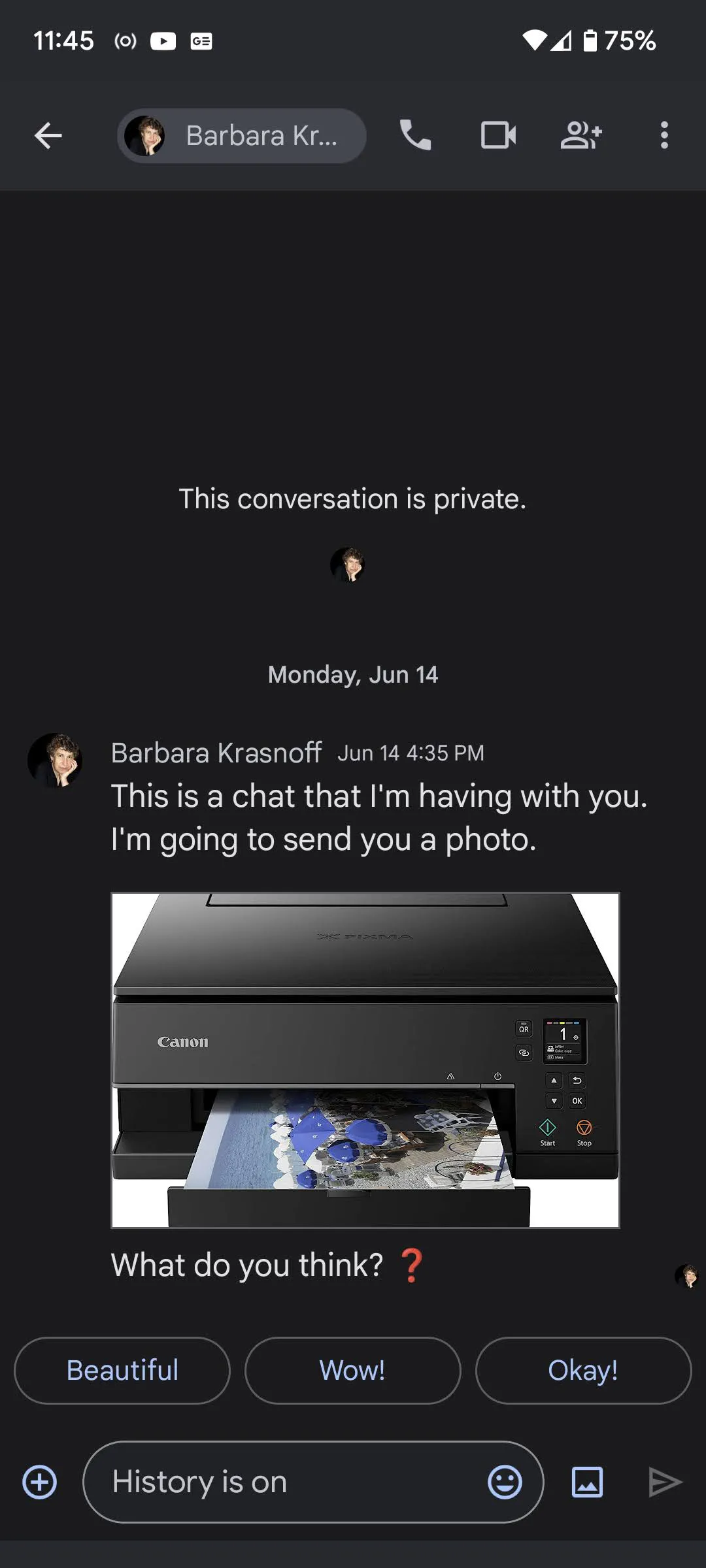
Personat që janë të ftuar në bisedën tuaj do të marrin një email me një lidhje dhe do të kenë mundësinë t’i bashkohen bisedës ose ta bllokojnë atë; nëse janë në Hangouts ose Chat, do të marrin një njoftim.
Nëse jeni duke përdorur web ose një aplikacion celular, për të shtuar një mesazh të ri, shkruani në fushën në fund të ekranit. Një seri ikonash (ku ndodhen varet nëse jeni duke përdorur aplikacionin celular ose web) ju lejon të shtoni emoji ose një foto, të filloni një takim audio ose video (në thelb, fillimi i Google Meet) dhe të planifikoni një event, ndër të tjera. Në aplikacionin celular, nëse prekni shenjën plus në të majtë të fushës së poshtme, ju jepen një sërë gjërash që mund të shtoni në mesazhin tuaj të bisedës, duke përfshirë një GIF, një ftesë kalendarike ose një skedar Google Drive; në aplikacionin e internetit, shumica e tyre janë të disponueshme në anën e djathtë të fushës.
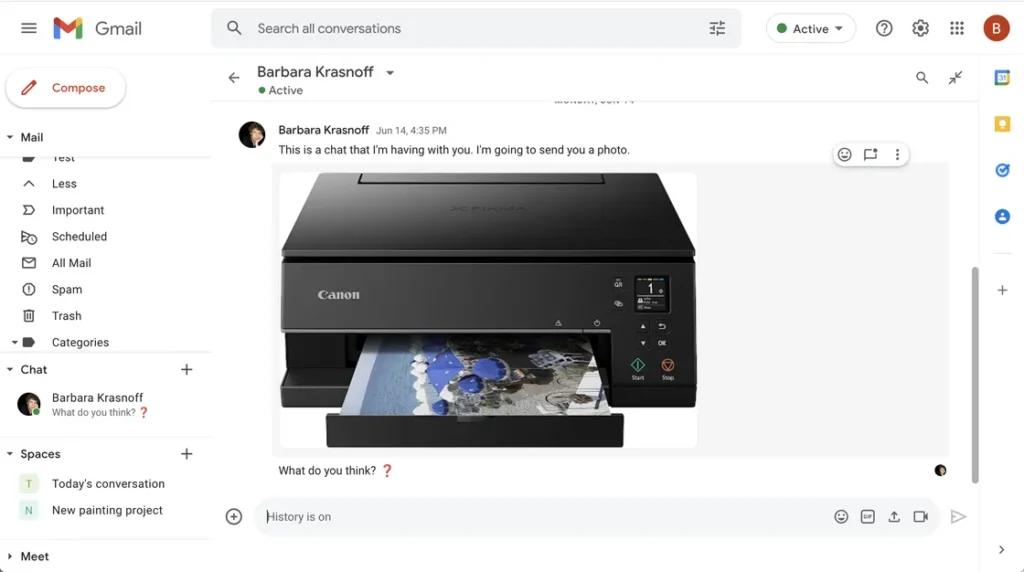
Krijimi i një Space
- Në web, shkoni te kutia Chat ose kutia Space në të majtë të Gmail dhe klikoni në shenjën plus. Në aplikacionin celular, prekni lehtë mbi ikonën Spaces.
- Zgjidhni “Create Space”.
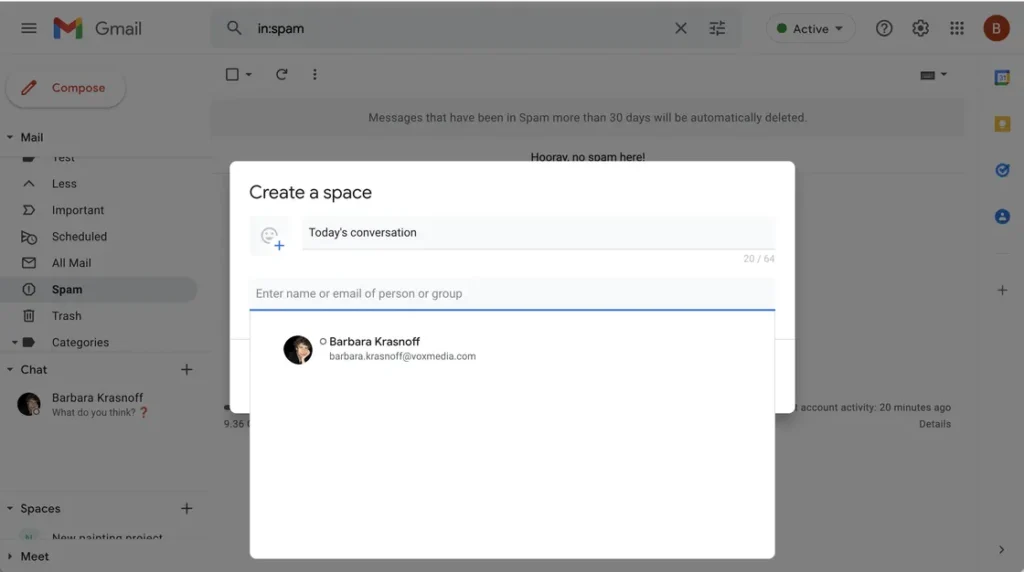
- Krijoni një emër për space dhe shtoni njerëzit që dëshironi të përfshini. (Nëse nuk janë në listën tuaj të kontakteve, thjesht mund të shkruani adresën e tyre të emailit.) Klikoni “Create”. Do të futeni në space-in e ri.
- Personat që janë ftuar do të marrin një email me një link. Kur ata të klikojnë në link, do t’u shfaqet space i ri dhe do t’u jepet mundësia ose t’i bashkohen ose ta bllokojnë atë. (Nëse nuk i janë bashkuar ende Chat, ata do të marrin njoftime nga Hangouts.)
- Për të shtuar një mesazh të ri, shkruani në fushën në fund të ekranit. Ashtu si Chat, një seri ikonash në të djathtë të fushës (në web) ose nëpërmjet shenjës plus (në celular) ju lejon të shtoni emoji, të ngarkoni një skedar, të shtoni një skedar nga Google Drive, të filloni një takim audio ose video ( që në thelb po fillon Google Meet) dhe planifikoni një event.
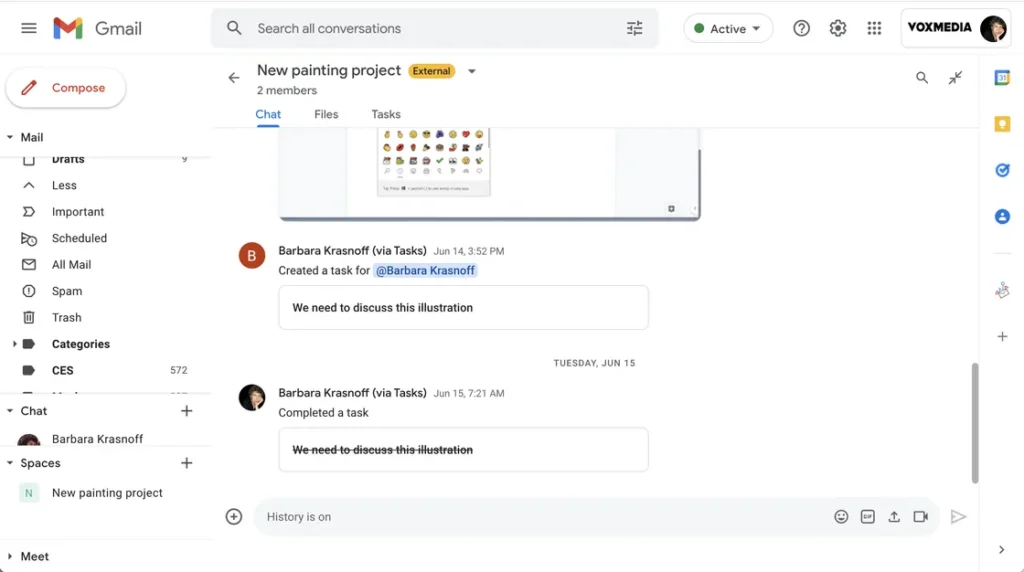
Disa shënime rreth hapësirave: nëse keni krijuar një space duke përdorur një llogari personale (në krahasim me një llogari biznesi), çdokush në space mund të ndryshojë emrin e tij. Ka disa rregulla të tjera në lidhje me përdorimin e space që mund të gjenden në një faqe mbështetëse të Google.
Burimi: The Verge













